Bewust en veilig Zoom gebruiken (en andere tools)
Natuurlijk is het belangrijk om ook in deze tijden op een weldoordachte manier gebruik te maken van allerlei e-Learning applicaties. De laatste tijd is er nogal wat commotie over het gebruik van Zoom, een veelgebruikte webinartool. In deze blogpost leg ik uit op welke manier je bewust en veilig van dit soort software gebruik kunt maken.
Disclaimer; ik ben techneut, noch jurist
 Er zijn technisch onderlegde collega’s die veel beter kunnen duiden wat de gevaren zijn van webinar software in het algemeen en Zoom in het bijzonder. En we hebben vanuit e-Learning beats Corona een mooi webinar gehad met Gerrit-Jan Zwenne, hoogleraar Privacyrecht in Leiden. Hij gaf aan dat we ook realistisch en pragmatisch om kunnen gaan met de werkelijkheid van nu. We moeten de voors en tegens van tools afwegen en tot een bewuste keuze komen.
Er zijn technisch onderlegde collega’s die veel beter kunnen duiden wat de gevaren zijn van webinar software in het algemeen en Zoom in het bijzonder. En we hebben vanuit e-Learning beats Corona een mooi webinar gehad met Gerrit-Jan Zwenne, hoogleraar Privacyrecht in Leiden. Hij gaf aan dat we ook realistisch en pragmatisch om kunnen gaan met de werkelijkheid van nu. We moeten de voors en tegens van tools afwegen en tot een bewuste keuze komen.
Veiligheid, eigenaarschap van data en privacy is belangrijk
Natuurlijk is veiligheid, eigenaarschap van data en privacy belangrijk. Daarom ondersteun ik graag een organisatie zoals Bits of Freedom. Ze doen belangrijk werk voor ons allemaal. Zelf gebruik ik om die reden geen Facebook, en ook geen Slack. Daarover gaf de Electronic Frontier Foundation aan dat gratis gebruikers van Slack geen controle hebben over hun data (die blijft op de Slack servers staan en je kunt ze niet verwijderen). EFF geeft aan dat Slack geen verantwoordelijkheid neemt en dat Zoom wel meteen verantwoordelijkheid neemt en de veiligheid aan probeert te scherpen. Slack verandert niets. Dit is ook een van de redenen waarom ik betaal voor elke dienst die ik gebruik (Mindmeister, Dropbox, Mentimeter, Padlet, Zoom, PicMonkey, Lucidchart, etc.). Mijn tools kies ik zelf, ik betaal ze zelf en ik word door niemand gesponsord. Het kiezen van een tool gaat over functionaliteiten, eigenaarschap van data, veiligheid, kosten, gebruikersgemak en technische stabiliteit. En soms is er geen goed alternatief. Zo gebruik ik LinkedIn maar baal van de content die je weggeeft, van de in mijn ogen slechte gebruikerservaring, van de reclame, van de doorlopende push om Premium lid te worden, mijn contacten te importeren, en van de gebrekkige invoering van standaarden zoals open badges.
Verschil software voor videobellen en webinars
Bits of Freedom heeft in een post 9 tools voor videobellen op een rijtje gezet. Dat zijn niet enkel webinartools maar ook algemene tools. Er is voor mij wel een heel belangrijk verschil tussen social tools zoals Microsoft Teams of Houseparty en webinarsoftware. Bij webinarsoftware kun je behalve videobellen namelijk verschillende didactische functionaliteiten gebruiken.
Al 20 jaar verzorg ik webinars en eerder heb ik de verschillende tools waarmee ik ervaring heb tegenover elkaar gezet in een blogpost. Momenteel gebruik ik Zoom, BigBlueButton, BlueJeans, Microsoft Teams en Webex. Voor mij heeft Zoom de voorkeur. Eenvoudig te gebruiken, weinig technische problemen bij gebruikers, werkt zonder installatie in alle browsers, veel instellingen die je kunt aanpassen en didactisch is mijn favoriete functionaliteit aanwezig; virtuele breakout rooms. Hierbij deel je deelnemers in kleine groepen op. Mijn ervaring is dat dit het leerproces erg intensief en waardevol maakt. Vooral bij als je langere sessies organiseert is deze optie zeer belangrijk. Er ontstaat echt goede samenwerking in een besloten breakout room.
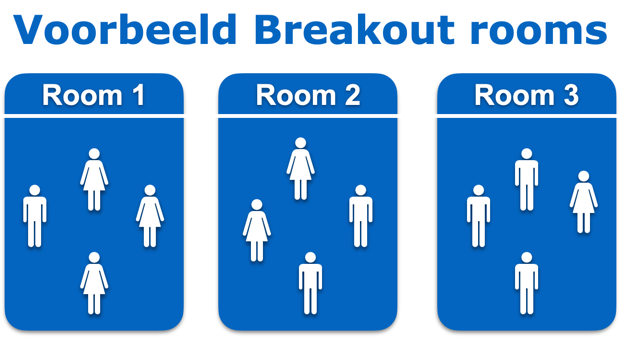
De breakout room functionaliteit is bij de volgende tools aanwezig. Er zijn er vast nog meer maar met deze tools heb ik ervaring:
- Zoom (werkt meer dan prima, zie ook mijn video erover)
- Adobe Connect (werkt ook goed; is met 50 euro per maand duurder dan de meeste tools)
- BlueJeans (ik ervaar regelmatig technische problemen, met hun breakout rooms heb ik geen ervaring)
- BigBlueButton (werkt goed maar is met 200 euro per maand fors duurder dan de andere tools en vooral interessant als je zoals ik Moodle gebruikt als leeromgeving want dan is het een activiteit in Moodle)
- Webex Online Training (heb ik geen ervaring mee. In de gewone Webex Meeting is deze functionaliteit niet aanwezig. De kosten voor deze versie zijn niet terug te vinden op de website).
Wat kun je instellen om Zoom veilig te maken?
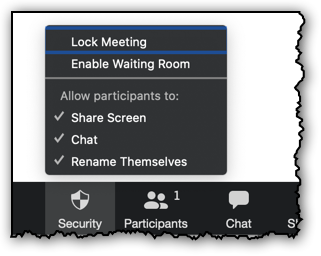
Security brengt alle instellingen samen onder 1 knop
Veel te laat is de veiligheid van Zoom prioriteit geworden binnen het bedrijf Zoom. N.a.v. de commotie hebben ze flinke veranderingen doorgevoerd, enigszins laat maar voor mijn gevoel pakken ze wel door met een 90-dagen focus op veiligheid.
Ook zijn ze transparant over alle verbeteringen. Zo hebben ze direct de datadoorgifte naar Facebook gestopt, hebben ze de wachtwoorden verplicht gesteld en wachtruimtes ingevoerd, hebben ze een extra Security knop toegevoegd en de meeting-id onzichtbaar gemaakt (Boris Johnson), hebben ze cloud-recording veiliger gemaakt en is het mogelijk om te kiezen in welke regio je Zoom datacenter staat. Daarnaast zijn er vele kleine veranderingen doorgevoerd, zo kun je nu geen bestanden meer sturen in een chat en zijn links in de chat niet meer direct aanklikbaar. Een belangrijke is wel dat Zoom attention tracking heeft verwijderd. Dat vond ik altijd al een slechte functionaliteit waarbij je ziet als een deelnemer een ander venster bekijkt en dus niet oplet. Andere tools zoals Vitero hebben dat ook. Hierdoor wordt onnodige informatie vastgelegd en ik vind het ook een brevet voor onvermogen vanuit de host/trainer. Goed dat deze mogelijkheid weg is.
Belangrijker dan alle bovenstaande maatregelen vind ik de invloed die je als organisator kunt gebruiken om je sessie veiliger te maken.
Mijn tips om webinars veiliger te maken:
- Als het niet hoeft maak je geen opname van de sessie. Anders transparant zijn naar de deelnemers en melden wat er gebeurt met de opname. Waar komt de opname beschikbaar?
- Bij het opnemen van de sessie geef ik aan dat deelnemers hun naam kunnen aanpassen of verwijderen en hun webcam kunnen uitzetten. Ik vraag ze ook expliciet toestemming te geven. Je kunt dit instellen bij het tabblad Recording, als je “Recording disclaimer” aanklikt moet iedereen bevestigen dat ze akkoord gaan met de opname.
- Wel een opname? Dan opnemen direct naar je eigen computer of naar de cloud en daarna direct downloaden en verwijderen. Ik prefereer opnemen naar de cloud omdat dit doorgaat bij een storing aan je eigen computer of verbinding.
- Soms pauzeer ik het opnemen als er persoonlijke informatie wordt gedeeld. Daarna kun je hem weer aanzetten.
- Zorg ervoor dat vinkje uitstaat bij “Local recording” in het tabblad Recording. Dan kunnen deelnemers niet de sessie opnemen.
- In het zelfde tabblad Recording zet je de optie “Require password to access shared cloud recordings” aan.
- Stel in: “Require a password when scheduling new meetings”. De url van de sessie wordt dan zeer lastig om te raden.
- Stel in: “Embed password in meeting link for one-click join”. Dat geeft veiligheid en gemak voor de deelnemers.
- Deel alleen een link met daarin het wachtwoord via een leeromgeving. Zonder account worden er geen persoonlijke gegevens vastgelegd.
- Stel in dat bestanden niet meer kunnen worden verstuurd via de chat. De optie “File transfer” zet je dan uit.
- Stel in dat “Far end camera control” niet mogelijk is. Hiermee kan iemand je camera bedienen.
- Zet de instelling “Auto saving chats” uit. Anders worden alle chats automatisch bewaard.
- Stel Europa in als enige datacenter bij de instelling “Select data center regions for meetings/webinars hosted by your account”.
- Je kunt een wachtruimte instellen. Dan kunnen deelnemers pas een sessie in als jij ze als host toelaat. Zelf gebruik ik deze optie niet omdat het niet gastvrij voelt en ik heb nog nooit meegemaakt dat iemand anders dan een echte deelnemer deelnam. Daarnaast kun je altijd met 1 druk op de knop tijdens de sessie iemand verwijderen.
Laten we zelf kritisch kijken naar elke tool die we inzetten. Soms zijn we afhankelijk van de leverancier maar vaak kunnen we als organisator ook het gebruik van tools een stuk veiliger maken. Stay Safe!
Lees het hele
artikel